Mendapat kesalahan verifikasi login saat menggunakan Steam di komputer Anda? Kesalahan ini terutama muncul ketika server Steam tidak dapat dijangkau. Ada alasan lain mengapa kesalahan ini terjadi, seperti koneksi internet Anda tidak aktif. Jika kesalahan Anda tidak teratasi setelah beberapa kali mencoba masuk, kami akan menunjukkan beberapa cara untuk memperbaiki masalah dan mendapatkan kembali akses ke klien game favorit Anda. Mari kita mulai.
Jika Anda penasaran mengapa Steam menampilkan kesalahan di atas, beberapa penyebabnya adalah klien Steam Anda bermasalah, cache unduhan Anda rusak, firewall PC Anda memblokir akses Steam ke internet, dan banyak lagi.
Periksa Status Server Steam
Saat Steam gagal memasukkan Anda ke akun Anda, periksa apakah server platform sedang mengalami gangguan. Server Steam mungkin sedang down, menyebabkan klien Anda tidak dapat memuat akun Anda. Ini adalah situasi yang jarang terjadi, namun bisa saja terjadi.
Anda dapat memverifikasi apakah itu masalahnya dengan membuka situs Status Steam tidak resmi atau Detektor bawah. Situs-situs ini akan memberi tahu Anda jika pengguna telah melaporkan masalah dalam menggunakan Steam. Jika Anda menemukan Steam memang mengalami masalah, tunggu hingga perusahaan memperbaiki masalah tersebut dan mengaktifkan kembali layanannya.
Sementara itu, Anda dapat memainkan game lain dan bahkan menggunakan klien game lain seperti Roblox.
Beralih Antara Mode Offline dan Online di Steam
Jika Anda memiliki kesulitan menggunakan Steam, Anda dapat mencoba menyelesaikan masalah Anda dengan beralih antara mode offline dan online di aplikasi Anda. Melakukan hal ini akan memaksa aplikasi untuk terhubung ke internet, sehingga kemungkinan mengatasi kesalahan login Anda.

Tutup Paksa dan Luncurkan Ulang Steam di Komputer Anda
Jika peralihan antara mode offline dan online tidak perbaiki masalah Steam Anda, tutup paksa dan buka kembali aplikasi Anda untuk menyelesaikan masalah Anda. Metode ini seharusnya bisa digunakan jika Steam mengalami gangguan kecil pada aplikasi.

Tutup Program Lain yang Berjalan di Komputer Anda
Terkadang, Uap tidak berfungsi sebagaimana dimaksud karena aplikasi Anda yang lain mengganggunya. Anda mungkin memiliki aplikasi yang mengganggu fungsi Steam, sehingga aplikasi tersebut tidak dapat memasukkan Anda ke akun Anda.
Dalam hal ini, tutup semua aplikasi lain yang berjalan di komputer Anda dan lihat apakah itu membuat Steam berfungsi. Anda dapat menutup aplikasi di Windows dengan memilih Xdi pojok kanan atas aplikasi. Gunakan Pengelola Tugas jika aplikasi menolak ditutup.
Itu akan menghilangkan gangguan apa pun dan memungkinkan Steam bekerja tanpa masalah.
Hapus Cache Unduhan Steam Anda
Saat Anda mengalami masalah menggunakan Steam, satu item yang dapat Anda hapus untuk menyelesaikan masalah Anda adalah cache unduhan Steam. Perusahaan menyarankan Anda menghapus cache ini ketika Anda mengalami masalah dalam menggunakan aplikasi.
Anda tidak akan kehilangan data akun saat melakukan ini, dan Steam akan membangun kembali cache saat Anda menggunakan aplikasi.

Perbarui Aplikasi Steam Anda
Jika Anda menggunakan Steam versi lama, aplikasi Anda mungkin memiliki bug dan masalah lainnya, yang menyebabkan masalah login Anda. Biasanya versi aplikasi lama mengalami masalah, dan Anda dapat memperbaikinya dengan mengupdate aplikasi.
Memperbarui Steam menyelesaikan banyak bug aplikasi dan mungkin menambahkan fitur baru.

Restart PC Windows Anda
Jika kesalahan login Steam Anda masih berlanjut, reboot komputer Anda mungkin dapat menyelesaikan masalah Anda. Ini karena sistem operasi komputer Anda mungkin mengalami masalah, yang dapat Anda atasi dengan memulai ulang komputer..

Matikan Firewall Anda untuk Memperbaiki Masalah Login Steam
Jika Steam masih tidak dapat terhubung ke servernya dan Anda gagal login, firewall komputer Anda mungkin telah memblokir akses internet Steam. Hal ini terjadi ketika firewall Anda mendeteksi koneksi yang mencurigakan, namun hal tersebut mungkin merupakan laporan positif palsu.
Dalam hal ini, nonaktifkan firewall Anda untuk sementara dan lihat apakah tindakan tersebut menyelesaikan masalah Anda.
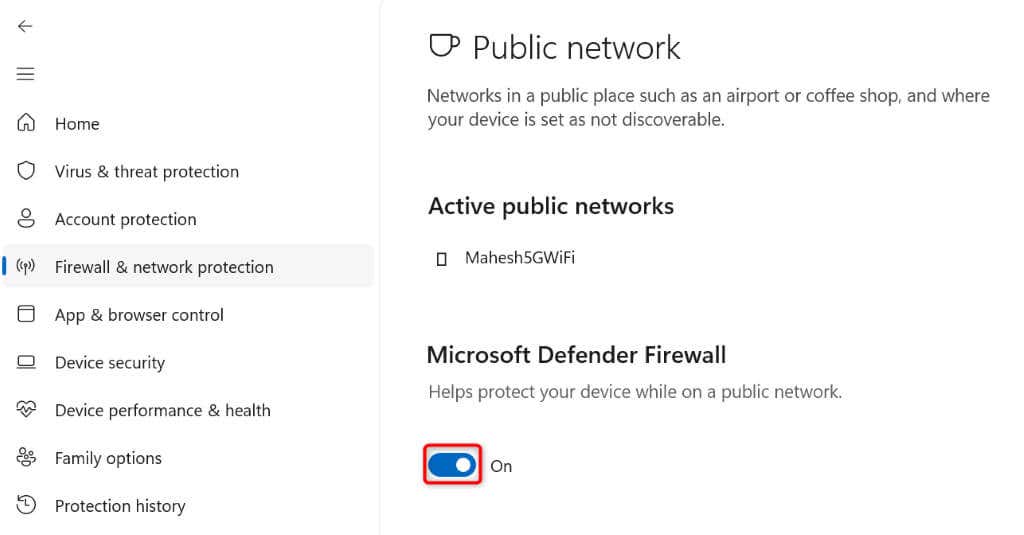
Instal ulang Steam di Komputer Anda
Jika tidak ada yang berhasil, pilihan terakhir Anda adalah menghapus dan menginstal ulang aplikasi Steam di komputer Anda. Ini memperbaiki file aplikasi Anda yang rusak, yang mungkin menyebabkan kesalahan login Anda.
Di Windows 11

Pada Windows 10

Setelah menghapus aplikasi, buka Situs web Steam dan unduh serta instal aplikasi versi baru di komputer Anda.
Memecahkan Masalah Kesalahan Verifikasi Informasi Login Steam.
Kesalahan login Steam mencegah Anda masuk ke akun dan mengakses game yang Anda instal. Jika masalah Anda tidak teratasi setelah beberapa kali mencoba masuk, metode yang diuraikan di atas akan membantu Anda mengatasi masalah tersebut.
Setelah Anda membuat beberapa perubahan di sana-sini pada sistem Anda, Steam akan mulai bekerja sebagaimana mestinya, memungkinkan Anda mengakses semua konten game Anda..